- Odblokuj Apple ID
- Obejdź blokadę aktywacji iCloud
- Narzędzie do odblokowywania Doulci iCloud
- Fabryka Odblokuj iPhone'a
- Pomiń hasło do iPhone'a
- Zresetuj hasło iPhone'a
- Odblokuj Apple ID
- Odblokuj iPhone'a 8 / 8Plus
- Usuwanie blokady iCloud
- iCloud Odblokuj Deluxe
- Blokada ekranu iPhone
- Odblokuj iPada
- Odblokuj iPhone'a SE
- Odblokuj iPhone'a Tmobile
- Usuń hasło Apple ID
Jak zresetować ustawienia sieciowe na iPadzie [2 wiodące metody]
 Zaktualizowane przez Lisa Ou / 05 marca 2024 16:30
Zaktualizowane przez Lisa Ou / 05 marca 2024 16:30Nasze urządzenia Apple, takie jak iPady, potrzebują sieci, aby uzyskać dostęp do Internetu, komórkowej transmisji danych i nie tylko. We wspomnianych urządzeniach mogą również wystąpić nieuniknione problemy z siecią. Może to być spowodowane błędami systemowymi, usterkami, ustawieniami sieciowymi itp. Jeśli tak, należy wykonać proces resetowania sieci iPada.
Już sama nazwa procedury zresetuje ustawienia sieciowe skonfigurowane na iPadzie. Ustawienia sieciowe zostaną przywrócone z domyślnych. Rzecz w tym, jak to zrobisz? Poniżej znajdują się szczegółowe metody jego wykonania. Odkryj je dzięki dodatkowej wskazówce, przewijając w dół.
![Zapomniałem hasła do iPhone'a - jak zresetować ustawienia sieciowe na iPadzie [2 wiodące metody]](https://www.fonelab.com/images/ios-system-recovery/ipad-reset-network-settings/ipad-reset-network-settings.jpg)

Lista przewodników
Część 1. Jak zresetować ustawienia sieciowe na iPadzie
Zaletą resetowania ustawień sieciowych jest to, że Twój iPad ma 2 domyślne sposoby, aby to zrobić. Możesz skorzystać z funkcji Resetuj ustawienia sieciowe, która jest głównym sposobem wykonania tej akcji. Alternatywnie możesz użyć funkcji Usuń całą zawartość i ustawienia. Być może zastanawiasz się, jakie są między nimi różnice. Odkryjmy je i dodatkowe informacje, przewijając poniżej.
FoneLab umożliwia naprawę iPhone'a / iPada / iPoda z trybu DFU, trybu odzyskiwania, logo Apple, trybu słuchawek itp. Do stanu normalnego bez utraty danych.
- Napraw wyłączone problemy z systemem iOS.
- Wyodrębnij dane z wyłączonych urządzeń iOS bez utraty danych.
- Jest bezpieczny i łatwy w użyciu.
Sposób domyślny 1. Użyj opcji Resetuj ustawienia sieciowe
Ilekroć na naszych urządzeniach, takich jak iPady, występują awarie, lepiej skupić się na głównym problemie, nie wpływając na inne funkcje lub narzędzia. Jeśli tak, najbardziej zalecanym sposobem zresetowania sieci iPada i naprawienia niektórych problemów jest użycie funkcji Resetuj ustawienia sieciowe. Jest to główna metoda zalecana przez firmę Apple w przypadku tej procedury. Chcesz wiedzieć jak przebiega ten proces? Wykonaj poniższe szczegółowe kroki, które dla Ciebie przygotowaliśmy. Pójść dalej.
Krok 1Zdobądź iPada i odblokuj go, jeśli zawiera hasło. Następnie zakładamy, że zostaniesz przekierowany do początkowego interfejsu, sekcji Ekran główny. Proszę zlokalizować Ustawienia aplikację i dotknij ikony, aby otworzyć ją na iPadzie.
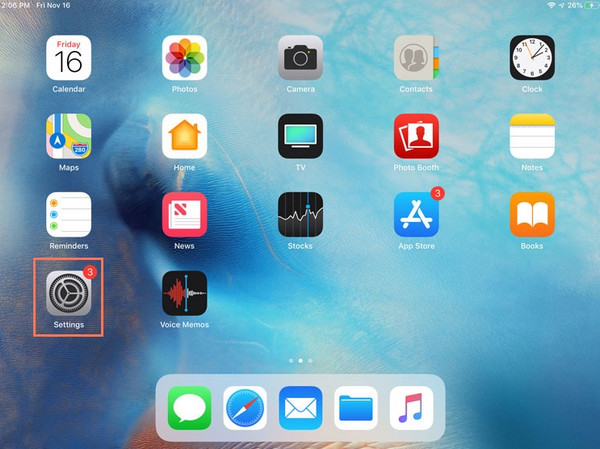
Krok 2Teraz zobaczysz wiele funkcji umożliwiających dostosowanie iPada do własnych preferencji. Przesuń palcem po ekranie do końca i dotknij Ogólne przycisk na głównym interfejsie. Następnie zostaniesz przekierowany do nowego interfejsu i zobaczysz najważniejsze ustawienia iPada.
Krok 3Proszę wybrać Przenieś lub zresetuj iPada przycisk na dole. Później zostaniesz przekierowany do interfejsu, gdzie zobaczysz funkcję, której użyjesz do zresetowania ustawień sieciowych iPada.
Krok 4Stuknij w Zresetuj przycisk na dole. Następnie na ekranie iPada zostanie wyświetlonych 5 funkcji. Zawiera Resetuj wszystkie ustawienia, Resetuj ustawienia sieciowe, Resetuj słownik klawiatury, Resetuj układ ekranu głównego oraz Resetuj opcje lokalizacji i prywatności. Spośród nich wszystkich wybierz Zrestartować ustawienia sieci funkcja. Później iPad będzie ładowany przez kilka sekund, a ustawienia sieciowe zostaną ustawione na domyślne.
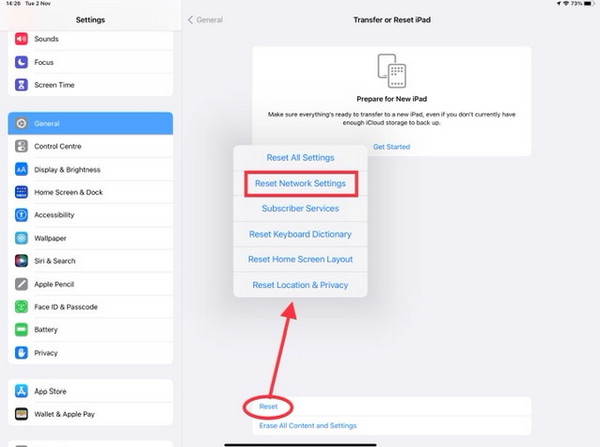
FoneLab umożliwia naprawę iPhone'a / iPada / iPoda z trybu DFU, trybu odzyskiwania, logo Apple, trybu słuchawek itp. Do stanu normalnego bez utraty danych.
- Napraw wyłączone problemy z systemem iOS.
- Wyodrębnij dane z wyłączonych urządzeń iOS bez utraty danych.
- Jest bezpieczny i łatwy w użyciu.
Domyślny sposób 2. Użyj opcji Usuń całą zawartość i ustawienia
W ten sposób jest odwrotnie w porównaniu z poprzednią metodą powyżej. Użycie funkcji Usuń całą zawartość i ustawienia umożliwia usunięcie ustawień sieciowych przywracanie ustawień fabrycznych na iPadzie. Zawiera jednak wszystkie zawarte w nim ustawienia iPada. Ponadto ta metoda jest najmniej zalecana spośród wszystkich procedur, które możesz wykonać. Powodem jest to, że usunie wszystkie dane zapisane na iPadzie.
Ale jeśli nie możesz powstrzymać się od skorzystania z tej procedury, lepiej to zrobić wykonaj kopię zapasową wszystkich danych na iPadzie. Ma to na celu uniknięcie ich trwałego usunięcia. Po zakończeniu procesu możesz je odzyskać na iPadzie. Ponadto procedury poprzednich i obecnych metod są prawie takie same. Jedyną różnicą jest kilka przycisków.
W każdym razie wykonaj poniższe szczegółowe kroki dotyczące tej funkcji. Pójść dalej.
Krok 1Proszę uruchomić Ustawienia aplikację na iPadzie, dotykając ikony w głównym interfejsie. Następnie na ekranie początkowym zobaczysz wiele opcji z ikonami. Proszę wybrać Ogólne przycisk, aby zobaczyć więcej opcji.
Krok 2Teraz wybierz Przenieś lub zresetuj iPada na dnie. Następnie zostaniesz przekierowany do nowego interfejsu. Spośród wszystkich opcji wybierz opcję Wymaż całą zawartość i ustawienia ikona na dole. Aby wykonać proces, dotknij okna dialogowego potwierdzenia na ekranie.
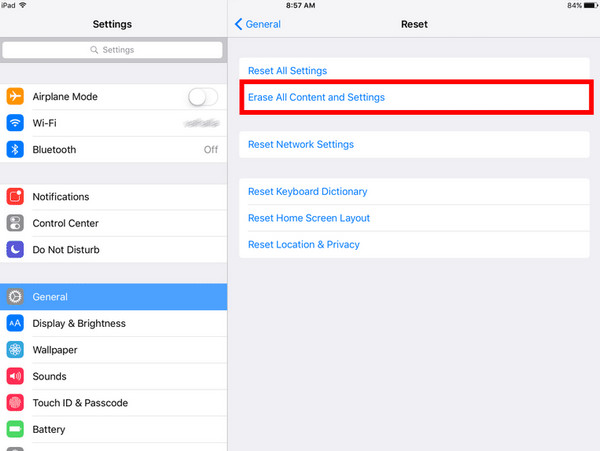
Część 2. Jak naprawić problemy z siecią na iPadzie za pomocą odzyskiwania systemu FoneLab iOS
Często resetujesz ustawienia sieciowe iPada, ponieważ występują z tym związane awarie. Alternatywnie możesz użyć Odzyskiwanie systemu FoneLab iOS aby rozwiązać problemy z siecią na iPadzie. Obsługuje wszystkie typy urządzeń i wersji iOS. Możesz skorzystać z 2 trybów naprawy: trybu standardowego i trybu zaawansowanego. Jeśli korzystasz z trybu standardowego, narzędzie naprawi iPada bez utraty danych. Z drugiej strony użycie trybu zaawansowanego naprawi iPada, ale usunie wszystkie zapisane dane. Chcesz wiedzieć jak Odzyskiwanie systemu FoneLab iOS Pracuje? Wykonaj poniższe szczegółowe kroki. Pójść dalej.
FoneLab umożliwia naprawę iPhone'a / iPada / iPoda z trybu DFU, trybu odzyskiwania, logo Apple, trybu słuchawek itp. Do stanu normalnego bez utraty danych.
- Napraw wyłączone problemy z systemem iOS.
- Wyodrębnij dane z wyłączonych urządzeń iOS bez utraty danych.
- Jest bezpieczny i łatwy w użyciu.
Krok 1Pobierz narzędzie na swój komputer. Aby to zrobić, odwiedź oficjalną stronę internetową i wybierz opcję Darmowe pobieranie przycisk. Skonfiguruj go i uruchom później.

Krok 2Proszę zaznaczyć Start ikona w prawym dolnym rogu. Później podłącz iPada do oprogramowania za pośrednictwem komputera. Do podłączenia iPada do komputera potrzebny będzie działający kabel Lightning.
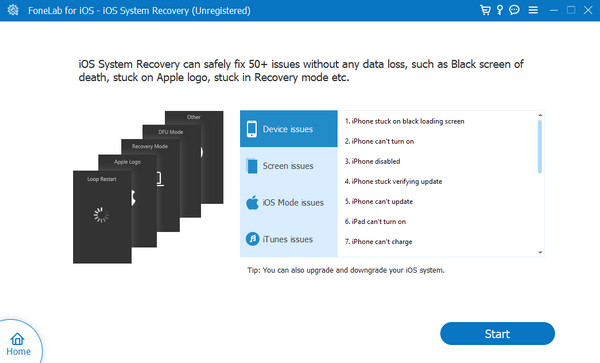
Krok 3Teraz wybierz jeden z 2 trybów naprawy, które wyjaśniliśmy. Później kliknij Potwierdzać przycisk, aby zastosować opcje.
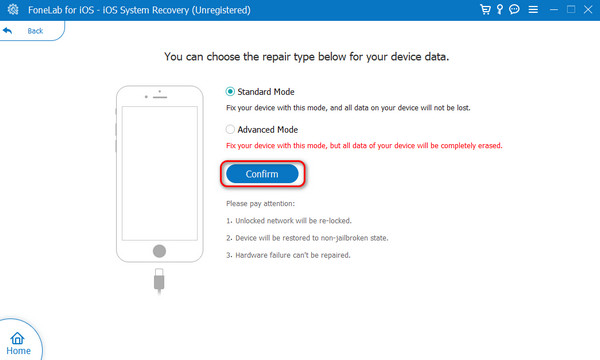
Krok 4Proces przełączanie iPada w tryb odzyskiwania zostanie wyświetlony na ekranie. Postępuj zgodnie z nim i kliknij Optymalizacja or Naprawa przycisk, aby naprawić problemy z siecią iPada.
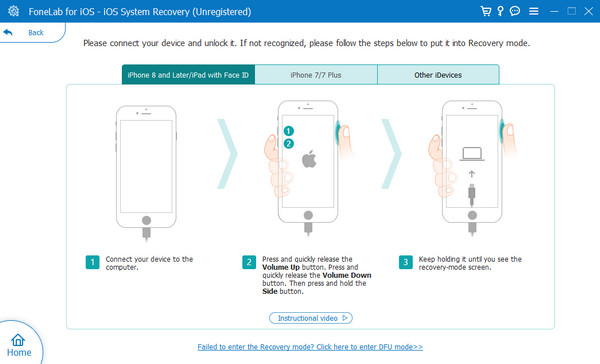
FoneLab umożliwia naprawę iPhone'a / iPada / iPoda z trybu DFU, trybu odzyskiwania, logo Apple, trybu słuchawek itp. Do stanu normalnego bez utraty danych.
- Napraw wyłączone problemy z systemem iOS.
- Wyodrębnij dane z wyłączonych urządzeń iOS bez utraty danych.
- Jest bezpieczny i łatwy w użyciu.
Część 3. Często zadawane pytania dotyczące resetowania sieci iPada
Co powinienem zrobić po zresetowaniu ustawień sieciowych na iPadzie?
Ustawienia sieciowe na iPadzie i innych urządzeniach obejmują Bluetooth, sieci Wi-Fi i ustawienia VPN. Jeśli zresetujesz ustawienia sieciowe, musisz podłączyć je wszystkie do urządzeń lub innych sieci, aby mogły działać.
Czy zresetowanie ustawień sieciowych jest odwracalne?
Nie. Resetowanie ustawień sieciowych na iPadach i innych urządzeniach nie jest odwracalne. Po zresetowaniu ustawień sieciowych nie można cofnąć usuniętych ustawień Bluetooth, VPN i Wi-Fi iPada. Dlatego musisz mieć pewność, że wykonasz procedurę na iPadzie.
To wszystko na temat resetowania ustawień sieciowych iPada! W tym poście przedstawiono 2 metody wykonania procedury. Zalecane jest wybranie pierwszej metody resetowania ustawień sieciowych iPada, ponieważ pozwoli ona zachować nawet pojedynczy fragment danych. Jednak zresetowanie ustawień fabrycznych spowoduje usunięcie wszystkich zapisanych danych iPada. Ponadto w tym poście ujawniono narzędzie innej firmy, które może pomóc w naprawieniu innych ustawień sieciowych: Odzyskiwanie systemu FoneLab iOS. Czy masz więcej pytań? Nie wahaj się zostawić ich w sekcji komentarzy poniżej. Dziękuję!
FoneLab umożliwia naprawę iPhone'a / iPada / iPoda z trybu DFU, trybu odzyskiwania, logo Apple, trybu słuchawek itp. Do stanu normalnego bez utraty danych.
- Napraw wyłączone problemy z systemem iOS.
- Wyodrębnij dane z wyłączonych urządzeń iOS bez utraty danych.
- Jest bezpieczny i łatwy w użyciu.
